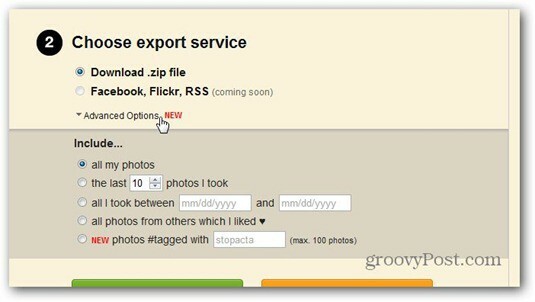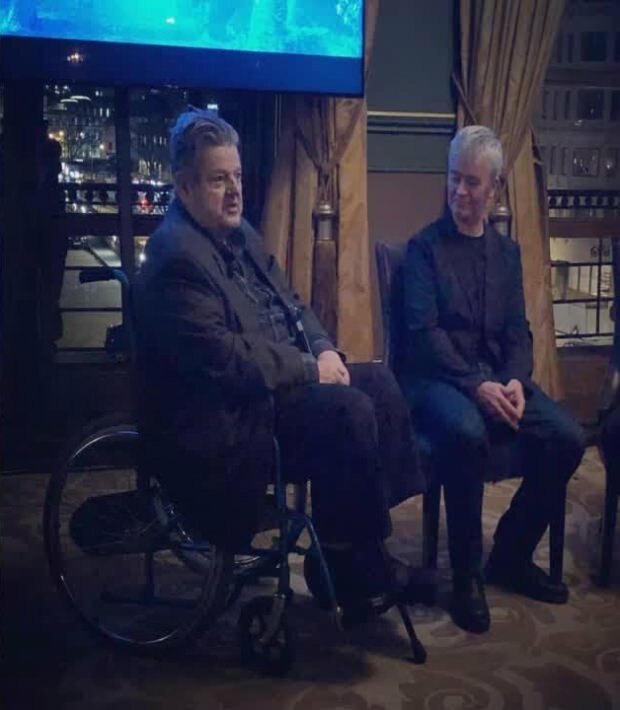Comment changer le navigateur Web par défaut dans Windows 10
Microsoft Windows 10 Débranché Microsoft Edge / / March 18, 2020
Dernière mise à jour le

Microsoft Edge est le navigateur Web par défaut de Windows 10 lorsque vous effectuez une mise à niveau, même si vous l'aviez défini sur Chrome ou Firefox, et il est simple de revenir en arrière, voici comment.
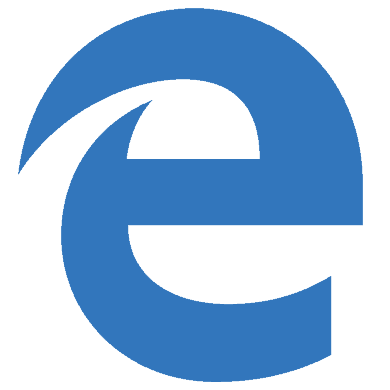 Microsoft Edge est le navigateur Web par défaut de Windows 10 lorsque vous effectuez une mise à niveau, même si vous l'aviez défini sur Chrome ou Firefox. Bien que le navigateur Edge soit beaucoup plus rapide et intuitif qu'Internet Explorer, il manque des fonctionnalités. À savoir, la possibilité d'utiliser des modules complémentaires ou des extensions populaires qui sont disponibles dans d'autres navigateurs comme Chrome ou Firefox.
Microsoft Edge est le navigateur Web par défaut de Windows 10 lorsque vous effectuez une mise à niveau, même si vous l'aviez défini sur Chrome ou Firefox. Bien que le navigateur Edge soit beaucoup plus rapide et intuitif qu'Internet Explorer, il manque des fonctionnalités. À savoir, la possibilité d'utiliser des modules complémentaires ou des extensions populaires qui sont disponibles dans d'autres navigateurs comme Chrome ou Firefox.
Donc, vous voudrez peut-être faire de votre navigateur par défaut autre chose jusqu'à ce que nous obtenions ces capacités dans Edge dans les futures mises à jour. C’est beaucoup plus facile que le PDG de Mozilla, Chris Beard, veut que les utilisateurs pensent dans son récent lettre ouverte au PDG de Microsoft, Satya Nadella.
Concernant la modification de votre navigateur vers Firefox, Beard écrit:
Cela prend désormais plus du double du nombre de clics de souris, faisant défiler le contenu et certaines sophistication pour que les gens réaffirment les choix qu’ils avaient précédemment faits dans les versions Les fenêtres. C'est déroutant, difficile à naviguer et facile à perdre.
C'est une déclaration assez forte et insulte l'intelligence des utilisateurs de Windows. En fait, vous pourriez dire qu'il insulte ses propres clients qui souhaitent utiliser Firefox dans Windows 10.
Donc, sans plus tarder, voici un aperçu de la modification de votre navigateur par défaut après une mise à niveau vers Windows 10.
Changer le navigateur Web par défaut de Windows 10
Dans le champ de recherche type: navigateur par défaut et appuyez sur Entrée. Ou cliquez simplement Choisissez un navigateur par défaut en haut des résultats de recherche.
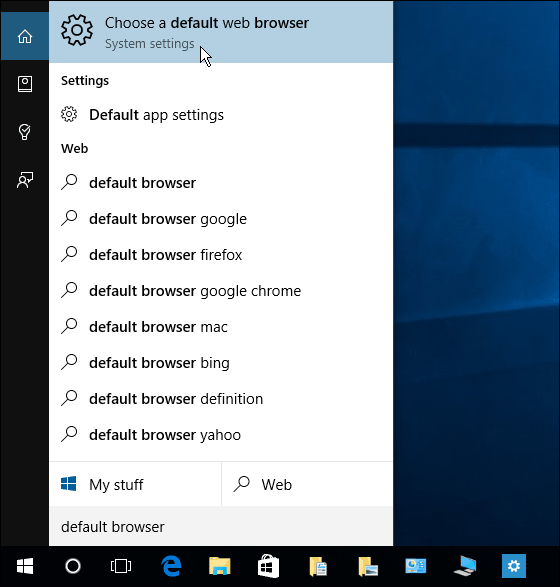
Cela vous amène directement à Paramètres> Système> Applications par défaut, où l'option du navigateur Web est déjà en surbrillance. Comme vous pouvez le voir, Edge est actuellement défini par défaut.
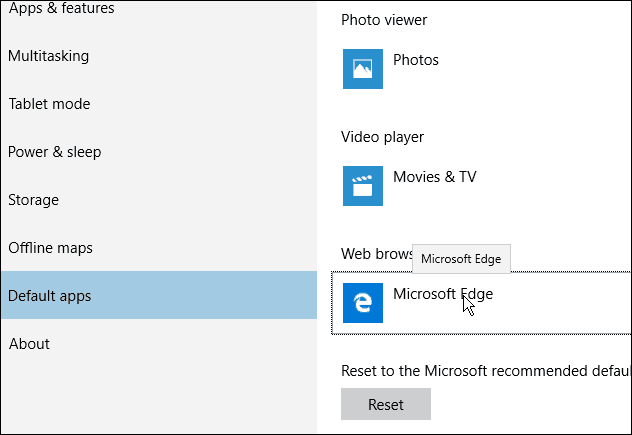
Pour le changer, cliquez sur Microsoft Edge et un menu de différents navigateurs que vous avez installés sur votre PC apparaît. Choisissez celui que vous voulez, la fermeture de l'écran, et vous avez terminé!
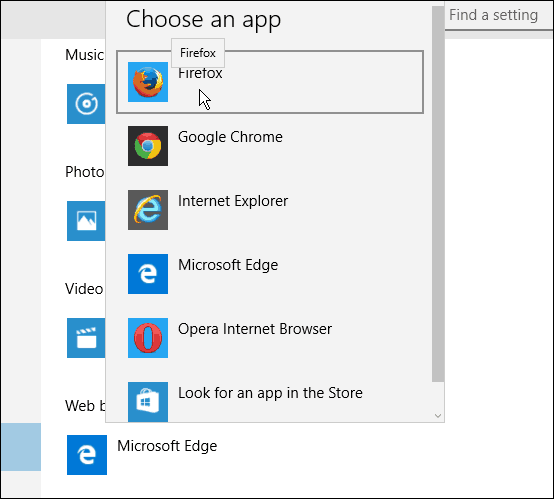
À l'avenir, chaque fois que vous cliquez sur des liens dans votre messagerie ou d'autres applications, votre navigateur de choix s'ouvre - pas Edge.
J'espère que vous ne vous êtes pas perdu ou confus.
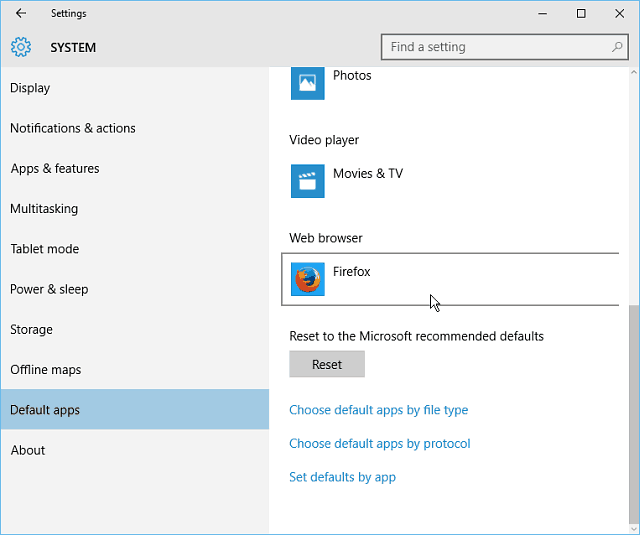
Quelques réflexions supplémentaires
Les étapes décrites ci-dessus sont principalement destinées à ceux d'entre vous qui mise à niveau de Windows 7 vers Windows 10 ou ceux qui ont amélioré Windows 8.1 à 10. Si vous faites un nouvelle installation de Windows 10, vous devrez de nouveau télécharger le ou les navigateurs de votre choix. Et, la première fois que vous exécutez Firefox, il vous demande si vous souhaitez définir votre valeur par défaut - comme il l'a toujours fait.
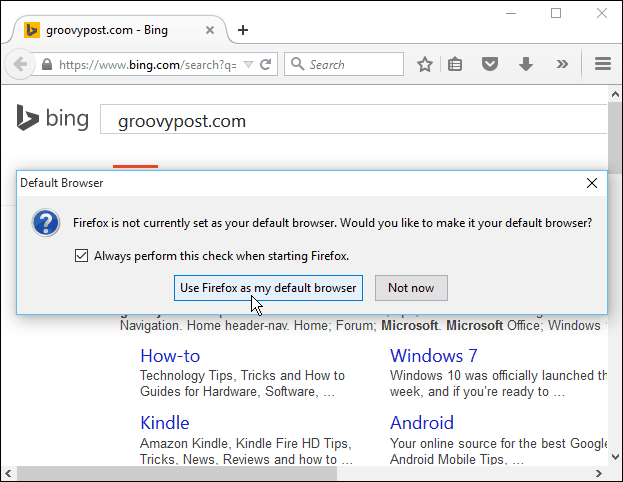
Et chose intéressante, la première fois que j'ai lancé Google Chrome, il a affiché une vidéo qui vous montrait exactement comment en faire votre navigateur par défaut (encore une fois, mêmes étapes que ci-dessus). Si vous êtes curieux, vous pouvez voir la vidéo complète ici.
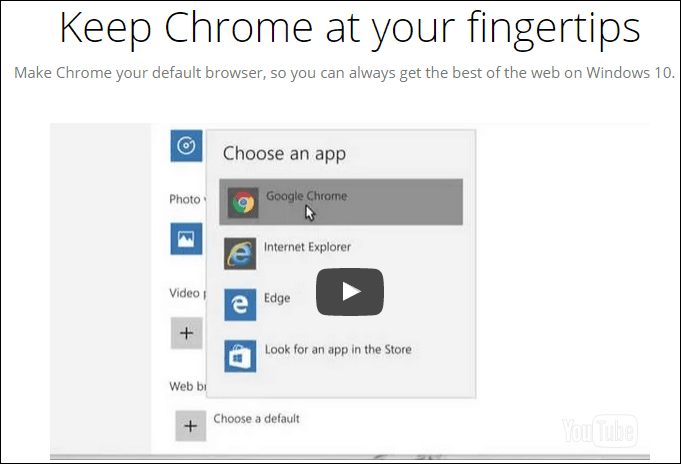
Il ne faut pas s'étonner que Microsoft va changer votre navigateur Web par défaut en son propre pendant le processus de mise à niveau. Microsoft veut vous montrer ce qu'il a à offrir et il veut que vous l'utilisiez. Mais revenir à ce que vous préférez est une affaire simple.
Au lieu de se déchaîner sur le fait qu'il s'agit d'un pas en arrière et d'insulter les utilisateurs, le PDG de Mozilla devrait faire quelque chose de similaire à ce que Google fait, ou avoir une page de destination avec les instructions décrites au dessus.
Lisez la lettre complète: Une lettre ouverte au PDG de Microsoft: ne faites pas reculer le choix et le contrôle
Quel est votre avis là-dessus? Laissez un commentaire ci-dessous et faites-nous part de vos réflexions!